Helppo ja nopea Android Root -opas

Kun olet roottannut Android-puhelimesi, sinulla on täydet järjestelmän käyttöoikeudet ja voit suorittaa monenlaisia sovelluksia, jotka vaativat root-oikeudet.
Jos olet lukenut kaikista tietosuojavuodoista ja henkilötiedoista, joita kerätään ja myydään markkinointiyrityksille, herää kysymys: " Onko mahdollista pitää tietomme turvassa matkapuhelimellamme ?" Facebookista Googleen, VPN:istä selaimiin ei ole ainuttakaan sovellusta, jota ei olisi suunniteltu keräämään ja tallentamaan henkilökohtaisia tietoja ja lähettämään niitä pääpalvelimelle, jossa nämä tiedot kerätään ja käsitellään tutkiakseen yleistä surffauskäyttäytymistä. massat. Tämä on kriittisin tieto markkinointiyrityksille ja verkkokaupan jättiläisille, ja se auttaa määrittämään ja muotoilemaan heidän tulevaisuuden strategioitaan.
Ainoa ratkaisu henkilötietojesi turvaamiseen on lopettaa älypuhelimen ja tietokoneen käyttö. Mutta se ei ole mahdollista, ja se selittää ongelman karkuun ja sen käsittelemättä jättämisen. Kaksi ajatusta mielessäni, että " Yksityisyyteni on oikeuteni " ja " Mikään ei tule ilmaiseksi ", olen päättänyt lähteä matkalle, jossa voin silti käyttää älypuhelinta ja estää tietojeni vuotamisen tai myymisen markkinoijille.
Ensimmäinen askel, jonka otin, oli poistaa kaikki sellaiset ohjelmat, jotka lupasivat turvallisuutta ja olivat ilmaisia. Tämä sisältää VPN: t, virustentorjunnan ja muut. Seuraavaksi poistin ne, jotka olivat uutisissa tai joiden ympärillä oli kiistoja, kuten Facebook. Suurin haaste tuli, kun päätin asentaa mukautetun Android-ROM-muistin puhelimeeni ja poistaa Googlen kokonaan. Tämä artikkeli opastaa sinua poistamaan Googlen älypuhelimellasi.
Kuinka asentaa mukautettu Android-ROM puhelimeesi ja poistaa Google - Edellytyspisteet?
Ennen kuin päätät poistaa Googlen älypuhelimestasi, tässä on muutamia huomioitavia seikkoja:
Lue myös: Opas asentamaan GApps mukautetuille Android-ROM-levyille?
Kuinka asentaa mukautettu Android-ROM puhelimeesi ja poistaa Google - löydä mukautettu rom?
Kuten olen aiemmin maininnut, sinun on asennettava mukautettu Android-ROM, joka tukee microG:tä (vaihtoehto Google Play Kaupalle). Paras paikka mukautetun Android-ROM-levyn hankkimiseen on Lineage OS -verkkosivusto, koska kaikki Lineage ROM -levyt tukevat oletusarvoisesti microG:tä. Mitä tulee tietoturva- ja tietosuojakäytäntöihin, sekä LineageOS että microG ovat turvallisia, koska ne ovat avoimen lähdekoodin, mikä tarkoittaa, että nämä sovellukset ovat vertaisohjattuja. Takuuta ei kuitenkaan ole.
Vastuuvapauslauseke: Muista, että nämä vaiheet ovat yleisiä ja antavat sinulle perusidean mukautetun Android-ROM-levyn asentamisesta puhelimeesi. Ne ovat toimineet monta kertaa, mutta koska jokainen puhelin on erilainen, sinun on oltava varovainen suorittamasi vaiheiden suhteen, koska ne eivät välttämättä toimi joillakin puhelimilla. Vakava virhe saattaa muuttaa työskentelevän älypuhelimesi tiileksi tai paperipainoksi.
Tässä ovat vaiheet, jotka sinun on noudatettava löytääksesi ja ladataksesi mukautetun Android-ROM-levyn:
Vaihe 1 . Avaa mikä tahansa selain tietokoneellasi ja käy Lineage OS -sivustolla @ https://download.lineage.microg.org/ tai napsauta alla olevaa linkkiä
Vieraile microGLineageOS:ssä nyt
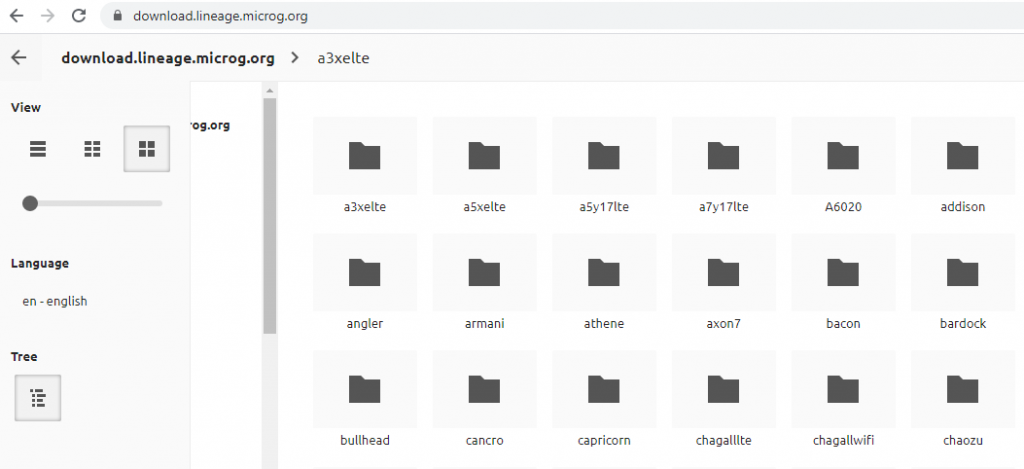
Vaihe 2 . Kun avaat sivun, löydät luettelon mukautetuista Android-ROM-levyistä. Puhelimesi ROM-muistin tunnistaminen voi olla vaikeaa, koska nimet eivät ole todellisia nimiä vaan koodinimiä. Jokaisella älypuhelimella on koodinimi. Tunnistaaksesi älypuhelimesi koodinimen, voit joko googlettaa sen tai käydä Lineage OS Wiki -sivustolla.
Vieraile LineageOS Wiki -sivustolla nyt
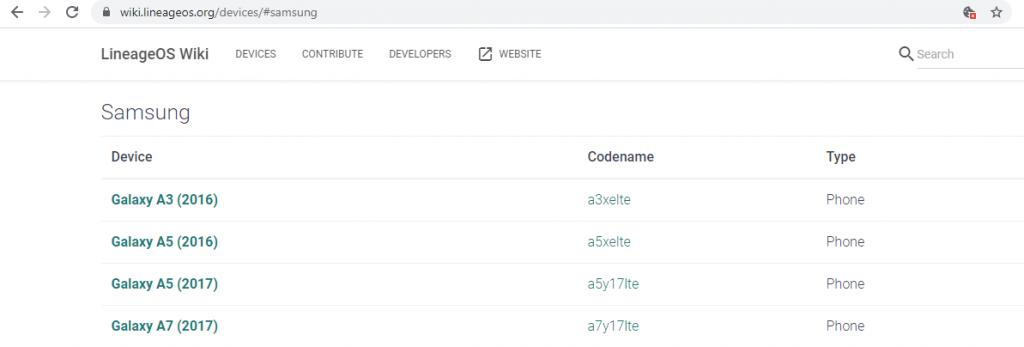
Vaihe 3 . Napsauta älypuhelimesi merkkiä ja kirjoita koodinimi muistiin, vieraile sitten verkkosivustolla vaiheessa 1 ja lataa mukautettu Android-ROM tietokoneellesi.
Vaihe 4 . Näissä mukautetuissa Android-ROM-levyissä on sisäänrakennettu microG sekä F-Droid, joka on Google Play Kaupan vaihtoehto. Täältä löydät laajan kokoelman kaikkia ilmaisia ja avoimen lähdekoodin ohjelmistoja. Lineage OS:n mukautettu Android ROM sisältää kaikki Androidin alkuperäiset ominaisuudet, joista osa on jätetty pois markkinoilla olevista merkkiälypuhelimista.
Vaihe 5 . Jos et löydä yhteensopivaa ROM-levyä, jolla on sama koodinimi kuin älypuhelimesi, sinun on ladattava mukautettu Android-ROM muualta. On olemassa lukuisia lähteitä, joista voit saada mukautetun ROM-levyn. Varmista vain, että se on turvallinen.
Vaihe 6 . Kun olet ladannut mukautetun Android-ROM-levyn, pura Zip-tiedosto, niin löydät ohjetiedoston. Nämä vaiheet ovat erilaisia jokaiselle älypuhelimelle. Lue vaiheet huolellisesti ja yritä asentaa mukautettu Android ROM vain, jos olet ymmärtänyt nämä vaiheet 100%.
Vaihe 7 . Kun asennus on valmis, seuraa ohjetiedostoa, sillä se kuvaa vaiheet, jotka on suoritettava mukautetun Android-ROM-muistin määrittämiseksi ensimmäistä kertaa.
Lue myös: Paras mukautettu ROM Android Marshmallowille ja Lollipopille
Kuinka asentaa mukautettu Android-ROM puhelimeesi ja poistaa Google - sovellukset?
Nyt kun olemme oppineet asentamaan mukautetun Android-ROM-muistin puhelimeesi, keskustelemme sovelluksista, joita tulemme kaipaamaan, ja kuinka voimme korvata ne. Tärkeä huomioitava seikka on, että Google-palvelimelle ei tehdä automaattisia varmuuskopioita, mikä tarkoittaa, että yhteystiedot, tekstiviestit ja muut laitetiedot on varmuuskopioitava manuaalisesti. Sinun täytyy muistaa tehdä se joka viikko; muuten voit menettää tietosi ilman mahdollisuutta palauttaa niitä.
Ilman Google Play Kauppaa on harkittava tiettyjä vaihtoehtoja, joista paras on APK Mirror, josta löytyy lähes kaikki sovellukset. Sillä on kuitenkin rajoitus; APK Mirror ei voi päivittää sovellustasi, koska Google tekee sen automaattisesti. Sinun on tarkistettava manuaalisesti jokaisen sovelluksen päivitykset, jolloin voit valita F-Droidin, jolla on kokoelma avoimen lähdekoodin ohjelmistoja ja joka tarjoaa automaattisia päivityksiä. En suosittele Amazon App Storea, koska se noudattaa samoja käytäntöjä kuin Google, ja unelma yksityisyyden säilyttämisestä ei toteutuisi.
Keskustellaan useimmin käytettyjen sovellusten korvaavasta sovelluksesta:
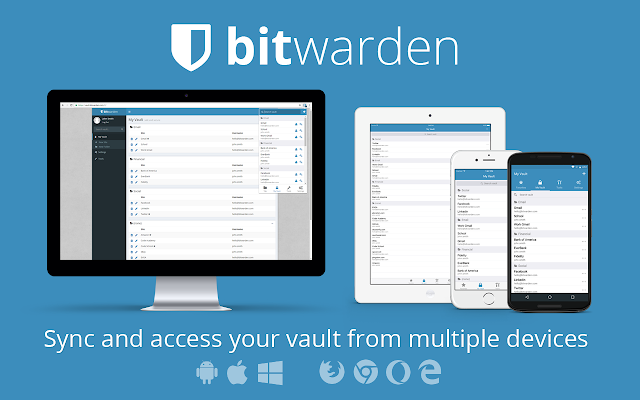
Lue myös: Kuinka korjata virhe 7 TWRP asennettaessa mukautettua ROM-muistia Androidiin
Viimeinen sana mukautetun Android-ROM-levyn asentamisesta puhelimeen ja Googlen poistamiseen?
On haastavaa pysyä älypuhelimessa, jossa ei ole Googlen tai Applen käyttöjärjestelmää ja sovelluksia. Vaikka tämä saattaa tuntua merkittävältä muutaman päivän ajan, saatat lopulta vaihtaa takaisin tavalliseen Androidiin. Tämä johtuu siitä, että Googlen palvelut on juurrutettu jokapäiväiseen elämäämme, kuten työhön, henkilökohtaiseen, viihteeseen ja kaikkeen muuhun. On luultavasti mahdollista elää ilman älypuhelinta, mutta erittäin vaikeaa saada älypuhelinta ilman Googlea.
Vaikea - Ei mahdotonta
Kokeile aina tätä vaihtoehtoisella puhelimella ja lue ja ymmärrä ohjeet huolellisesti ennen kuin yrität yrittää. Jos minulta jäi jotain huomioimatta poistaessani Googlen elämästämme, jaa ajatuksesi ja kommenttisi alla olevassa osiossa. Seuraa meitä sosiaalisessa mediassa – Facebookissa ja YouTubessa . Jos sinulla on kysyttävää tai ehdotuksia, ilmoita meille alla olevassa kommenttiosassa. Tilaa uutiskirjeemme saadaksesi säännöllisiä päivityksiä teknologiamaailmasta.
Kun olet roottannut Android-puhelimesi, sinulla on täydet järjestelmän käyttöoikeudet ja voit suorittaa monenlaisia sovelluksia, jotka vaativat root-oikeudet.
Android-puhelimesi painikkeet eivät ole vain äänenvoimakkuuden säätämiseen tai näytön herättämiseen. Muutamalla yksinkertaisella säädöllä niistä voi tulla pikanäppäimiä nopeaan valokuvan ottamiseen, kappaleiden ohittamiseen, sovellusten käynnistämiseen tai jopa hätätoimintojen aktivoimiseen.
Jos unohdit kannettavan tietokoneesi töihin ja sinulla on kiireellinen raportti lähetettävänä pomollesi, mitä sinun pitäisi tehdä? Käytä älypuhelintasi. Vielä hienostuneempaa on muuttaa puhelimesi tietokoneeksi, jolla voit tehdä useita asioita samanaikaisesti helpommin.
Android 16:ssa on lukitusnäytön widgetit, joilla voit muuttaa lukitusnäyttöä haluamallasi tavalla, mikä tekee lukitusnäytöstä paljon hyödyllisemmän.
Androidin kuva kuvassa -tilan avulla voit pienentää videota ja katsoa sen kuva kuvassa -tilassa, jolloin voit katsoa videota toisessa käyttöliittymässä, jotta voit tehdä muita asioita.
Videoiden muokkaaminen Androidilla helpottuu tässä artikkelissa lueteltujen parhaiden videonmuokkaussovellusten ja -ohjelmistojen ansiosta. Varmista, että sinulla on kauniita, taianomaisia ja tyylikkäitä kuvia jaettavaksi ystävien kanssa Facebookissa tai Instagramissa.
Android Debug Bridge (ADB) on tehokas ja monipuolinen työkalu, jonka avulla voit tehdä monia asioita, kuten etsiä lokeja, asentaa ja poistaa sovelluksia, siirtää tiedostoja, roottata ja flashata mukautettuja ROM-levyjä sekä luoda laitteiden varmuuskopioita.
Automaattisesti napsauttavien sovellusten ansiosta sinun ei tarvitse tehdä paljoa pelatessasi pelejä, käyttäessäsi sovelluksia tai suorittaessasi laitteella olevia tehtäviä.
Vaikka mitään taikakeinoa ei olekaan, pienet muutokset laitteen lataus-, käyttö- ja säilytystavoissa voivat hidastaa akun kulumista merkittävästi.
Puhelin, jota monet ihmiset rakastavat juuri nyt, on OnePlus 13, koska siinä on erinomaisen laitteiston lisäksi myös ominaisuus, joka on ollut olemassa jo vuosikymmeniä: infrapunatunnistin (IR Blaster).







